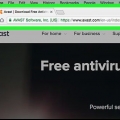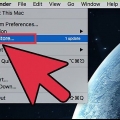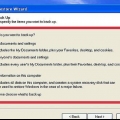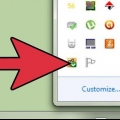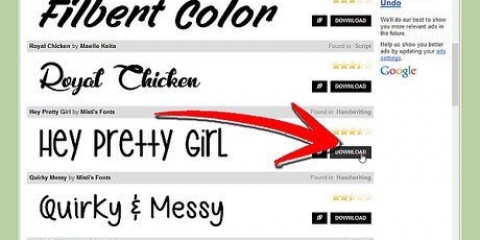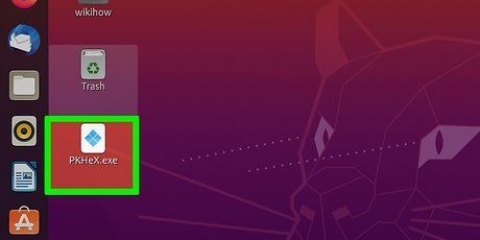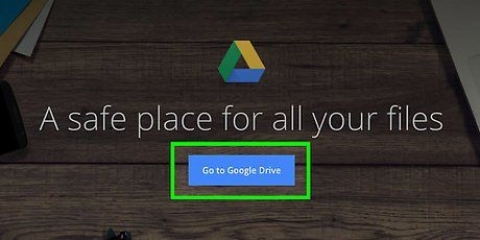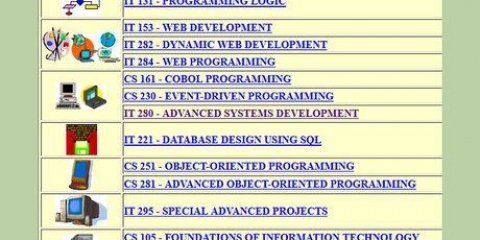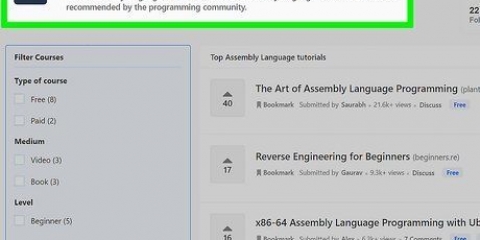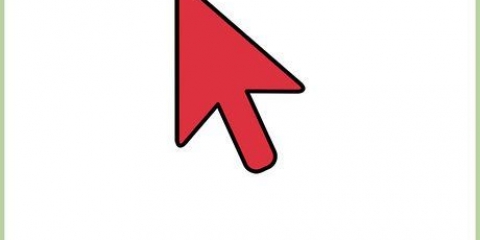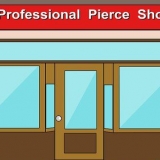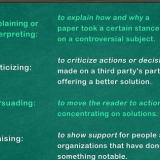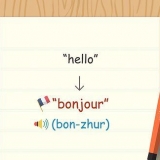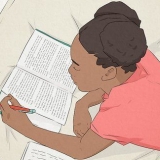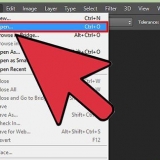Se gestisci regolarmente file o siti Web compromessi, potresti voler optare per una protezione a pagamento più potente. La maggior parte dei programmi antivirus a pagamento sono disponibili a un prezzo annuale. Assicurati sempre di scaricare il tuo software antivirus gratuito oa pagamento da una fonte affidabile. Esistono molti programmi che affermano di essere software antivirus, ma in realtà sono essi stessi malware. Quindi leggi sempre prima le recensioni e scarica solo i prodotti di aziende che esistono da un po`. Windows 10 e 8 hanno Windows Defender, un antivirus gratuito di Microsoft. Questo è integrato di serie.












Installa un software antivirus
Virus e malware possono rendere inutilizzabile il tuo computer e distruggere i tuoi file. Il software antivirus è fatto per trovare e intercettare i virus prima che possano causare danni. Un antivirus è indispensabile sui computer Windows e può essere molto utile anche su Mac e Linux. Leggi questo articolo per installare il software antivirus per il sistema operativo in uso.
Passi
Metodo 1 di 3: Windows

1. Comprendi la necessità di un software antivirus. Windows è il più incline ai virus dei tre principali sistemi operativi. Ha il maggior numero di utenti e la sicurezza integrata più debole. I programmi antivirus possono proteggere il tuo computer dal malware che arriva tramite e-mail, chiavette USB, download, siti Web e altri percorsi.

2. Trova un programma antivirus. Sono disponibili diverse opzioni gratuite che offrono una buona protezione per l`utente medio. Questi programmi vengono aggiornati regolarmente con le nuove definizioni dei virus in grado di riconoscere le minacce più recenti.

3. Installa il programma antivirus. Assicurati che nessun altro programma sia in esecuzione durante l`installazione del programma. Probabilmente devi anche essere connesso a Internet per scaricare file e aggiornamenti aggiuntivi.
Alcuni programmi antivirus gratuiti sono dotati di barre degli strumenti per il tuo browser web. Questi possono fornire protezione, ma possono anche modificare le opzioni di ricerca e rendere i vecchi computer ancora più lenti. Puoi evitarlo deselezionando le barre degli strumenti durante l`installazione.

4. Aggiorna il programma. Dopo l`installazione, riavvia il computer e aggiorna il programma. Il programma che hai scaricato probabilmente non è l`ultima versione. Quindi devi connetterti ai server del tuo programma antivirus e scaricare gli ultimi aggiornamenti. Con la maggior parte dei programmi antivirus puoi fare clic con il pulsante destro del mouse sull`icona nella barra della lingua, quindi fare clic su "Aggiorna".
Aggiorna le definizioni dei virus settimanalmente. La maggior parte dei programmi antivirus si aggiorna automaticamente. Ricontrolla le impostazioni del tuo programma per assicurarti di ricevere tutti gli aggiornamenti necessari.

5. Scansiona il tuo computer. Ora che hai installato e aggiornato il programma, è il momento di scansionare il tuo computer. L`operazione può richiedere alcune ore, a seconda del numero di file da scansionare e della velocità del tuo computer.

6. Imposta una scansione pianificata. Il software antivirus è più efficace quando funziona automaticamente. Apri le impostazioni dell`antivirus e cerca l`opzione "Programma". Prova a pianificare una scansione in un momento in cui il tuo computer è acceso ma non lo stai utilizzando. Preferibilmente scansiona il tuo computer ogni settimana. Scansiona il tuo computer più spesso se hai a che fare regolarmente con file rischiosi.

7. Aggiorna Windows. Il modo migliore per proteggere il tuo computer è mantenere Windows sempre aggiornato. Microsoft rilascia regolarmente aggiornamenti di sicurezza per Windows, che riparano le parti vulnerabili del sistema operativo.
Metodo 2 di 3: Mac OS X

1. Comprendi la necessità di un software antivirus. Mac OS X è stato a lungo più sicuro di Windows a causa del modo in cui è progettato il sistema operativo. Inoltre, meno persone utilizzavano Mac OS, con conseguente minor numero di virus sviluppati per esso. Nel frattempo, il numero di utenti Mac è aumentato notevolmente, ma non è ancora così popolare come Windows, dove si verifica la maggior parte degli sviluppi dei virus.
- L`uso principale del software antivirus su un Mac è impedire la diffusione del malware ad altri dispositivi. I virus si diffondono così tanto via e-mail e il tuo computer potrebbe non essere infettato, ma puoi facilmente diffondere il virus ad altri computer più vulnerabili.

2. Trova un programma antivirus. A causa della piccola possibilità di infettare il tuo dispositivo, il software antivirus a pagamento non è necessario. Quindi scarica un`opzione gratuita progettata da zero per Mac OS X.

3. Installa e apri il software antivirus. A causa della piccola possibilità di infezione, non è necessario scansionare continuamente il computer. Tuttavia, puoi utilizzare il tuo antivirus per controllare personalmente i file e le e-mail sospetti.

4. Aggiorna Mac OS X. Apple rilascia regolarmente nuovi aggiornamenti di sicurezza per correggere le vulnerabilità. Quindi mantieni aggiornato il tuo Mac per assicurarti che il tuo sistema sia il più sicuro possibile.
Metodo 3 di 3: Linux

1. Comprendi la necessità di un software antivirus. Dei tre principali sistemi operativi, Linux è il più sicuro contro i virus. Ciò è dovuto sia al basso numero di utenti che alla sicurezza integrata del software. Poiché i programmi vengono installati direttamente dalla distribuzione, il rischio di infezione è minimo.
- L`uso principale del software antivirus su Linux è impedire la diffusione del malware ad altri dispositivi. I virus si diffondono così tanto via e-mail e il tuo computer potrebbe non essere infettato, ma puoi facilmente diffondere il virus ad altri computer più vulnerabili.

2. Trova un programma antivirus. Controlla il tuo repository per vedere quali programmi antivirus sono disponibili per la tua distribuzione Linux. La maggior parte delle distribuzioni offre software antivirus gratuito. Questi programmi sono stati verificati dalla comunità Linux e sono progettati per essere il più leggeri possibile.

3. Installa e apri il software antivirus. A causa della piccola possibilità di infezione, non è necessario scansionare continuamente il computer. Tuttavia, puoi utilizzare il tuo antivirus per controllare personalmente i file e le e-mail sospetti.

4. Aggiorna la tua distribuzione Linux. Aggiornando il tuo sistema operativo, aggiorni immediatamente anche tutti i tuoi programmi e risolvi eventuali vulnerabilità. Questo processo è in gran parte automatico. Controlla le tue impostazioni per assicurarti che Linux aggiorni tutto da solo.
Articoli sull'argomento "Installa un software antivirus"
Condividi sui social network:
Simile
Popolare